原文链接:Windows上使用主机名访问统信UOS上共享文件夹
hello,大家好啊,今天给大家介绍一个在Windows上使用主机名访问统信UOS上共享文件夹的方法,我们在windows上除了可以使用ping IP地址的方式确定与其他主机是否通信正常,也可以直接ping其他主机的主机名从而来确定是否与该主机通信正常,下面我们就使用这种方式,让windows主机可以使用uos的主机名访问uos上的共享文件夹。
1、查看系统版本信息
uos@uos-PC:~/Desktop$ uname -a
Linux uos-PC 4.19.0-arm64-desktop #5310 SMP Mon Oct 10 19:53:08 CST 2022 aarch64 GNU/Linux
uos@uos-PC:~/Desktop$ cat /etc/os-version
[Version]
SystemName=UnionTech OS Desktop
SystemName[zh_CN]=统信桌面操作系统
ProductType=Desktop
ProductType[zh_CN]=桌面
EditionName=Professional
EditionName[zh_CN]=专业版
MajorVersion=20
MinorVersion=1050
OsBuild=11014.109
uos@uos-PC:~/Desktop$
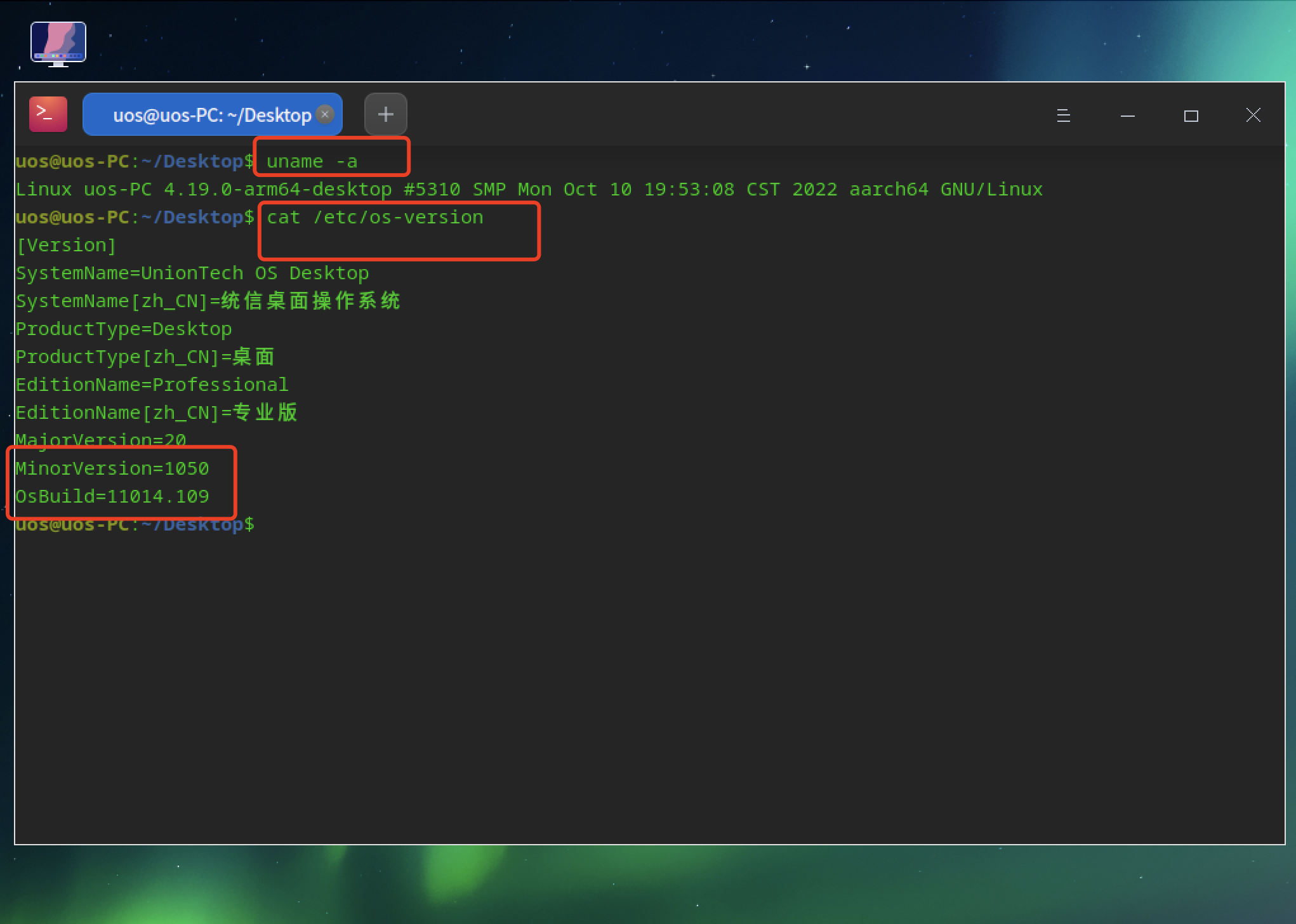
2、重新启动avahi-daemon服务
uos@uos-PC:~/Desktop$ systemctl restart avahi-daemon.service
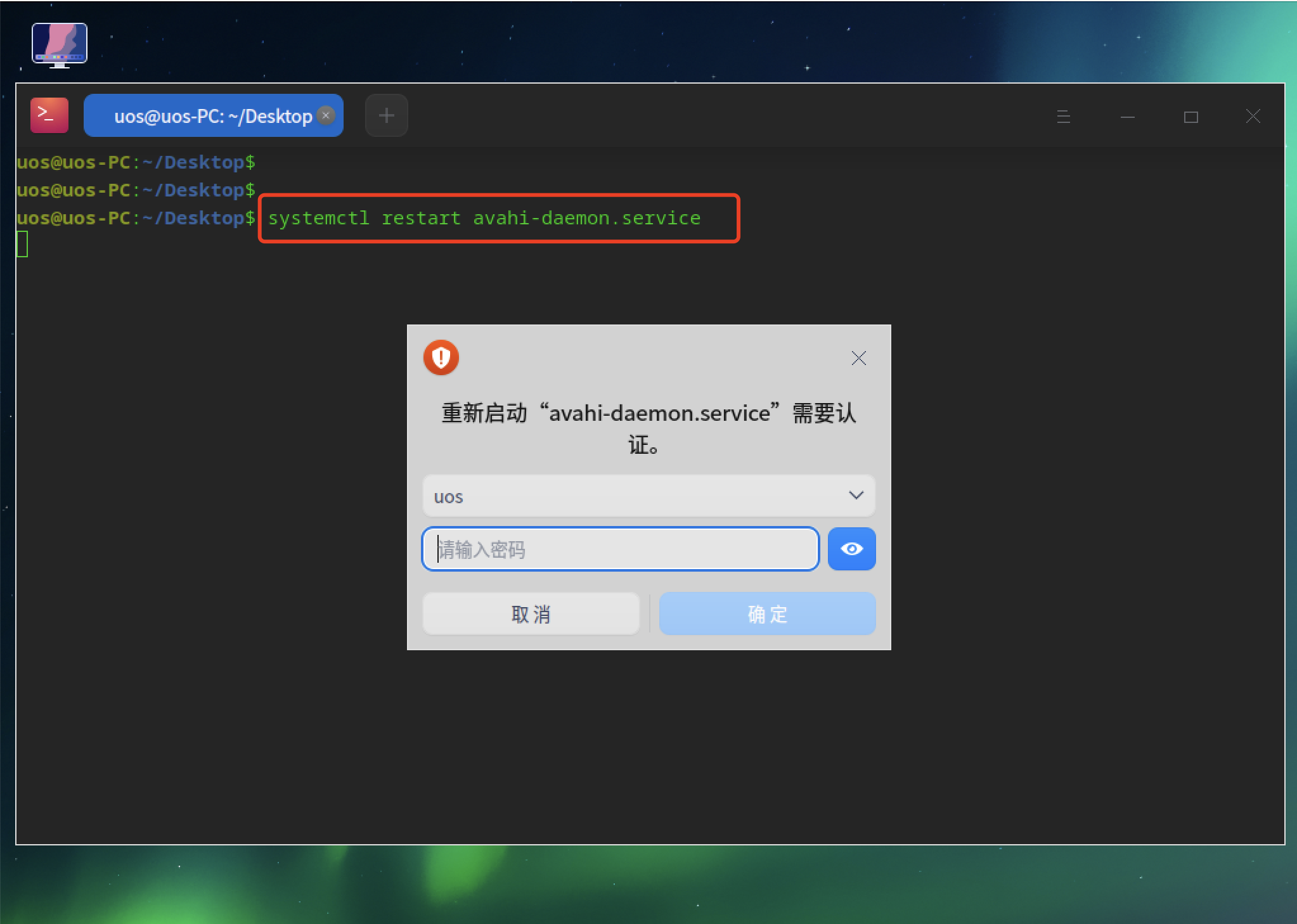
3、输入认证密码
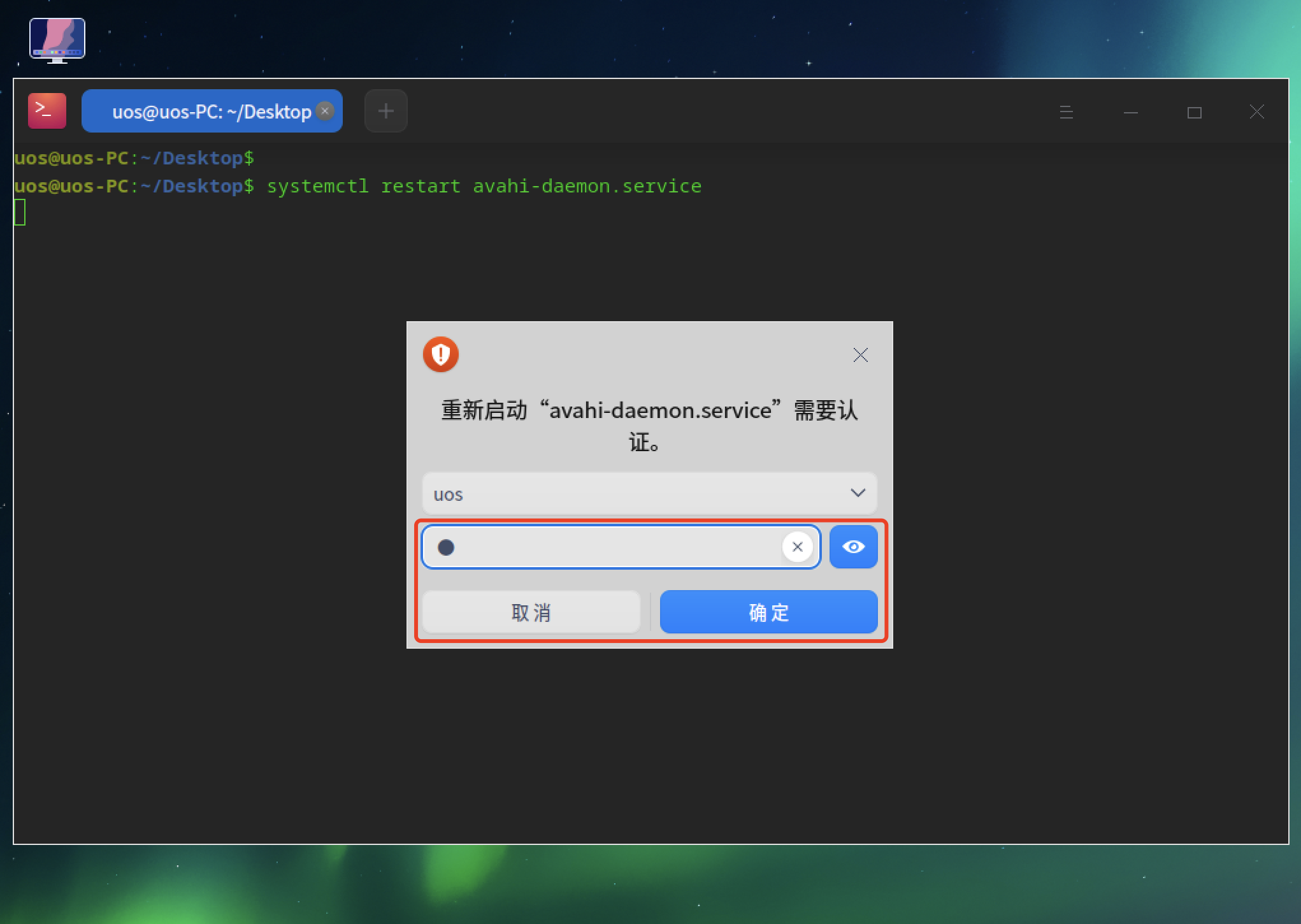
4、设置avahi-daemon开机自启动
uos@uos-PC:~/Desktop$ systemctl enable avahi-daemon.service
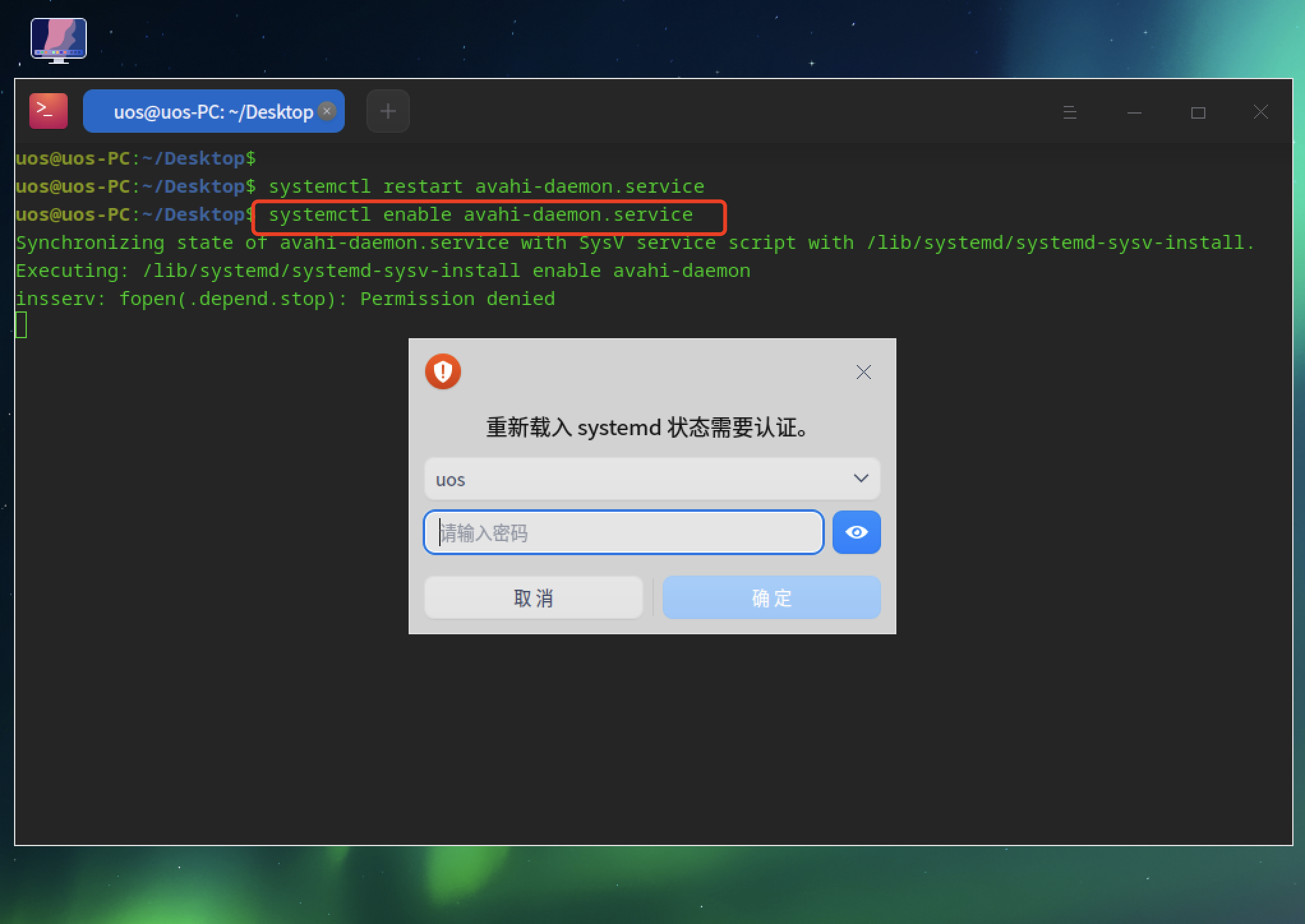
5、输入认证密码
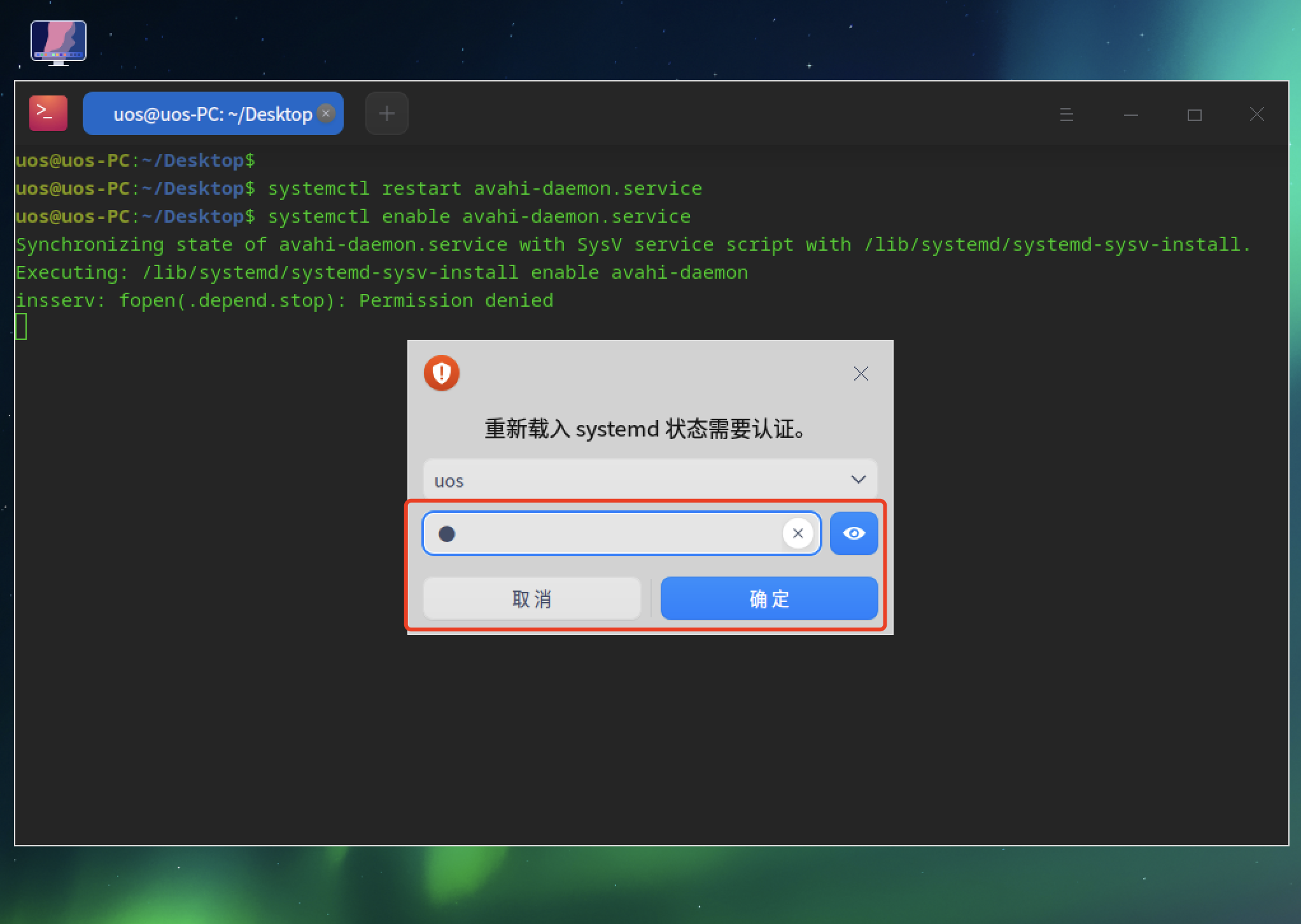
6、输入密码重新载入systemd状态
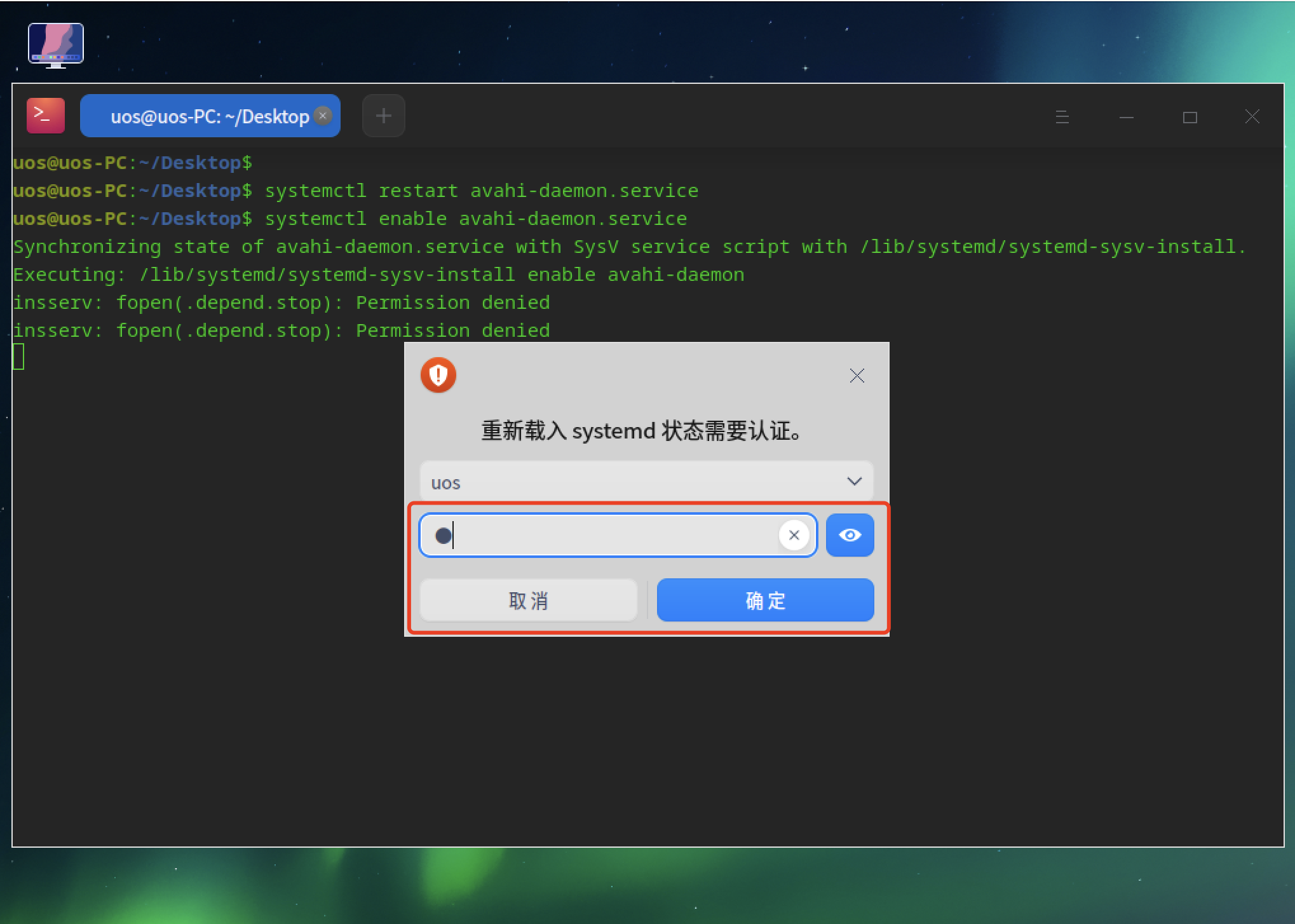
7、输入密码认证管理系统服务或单元文件
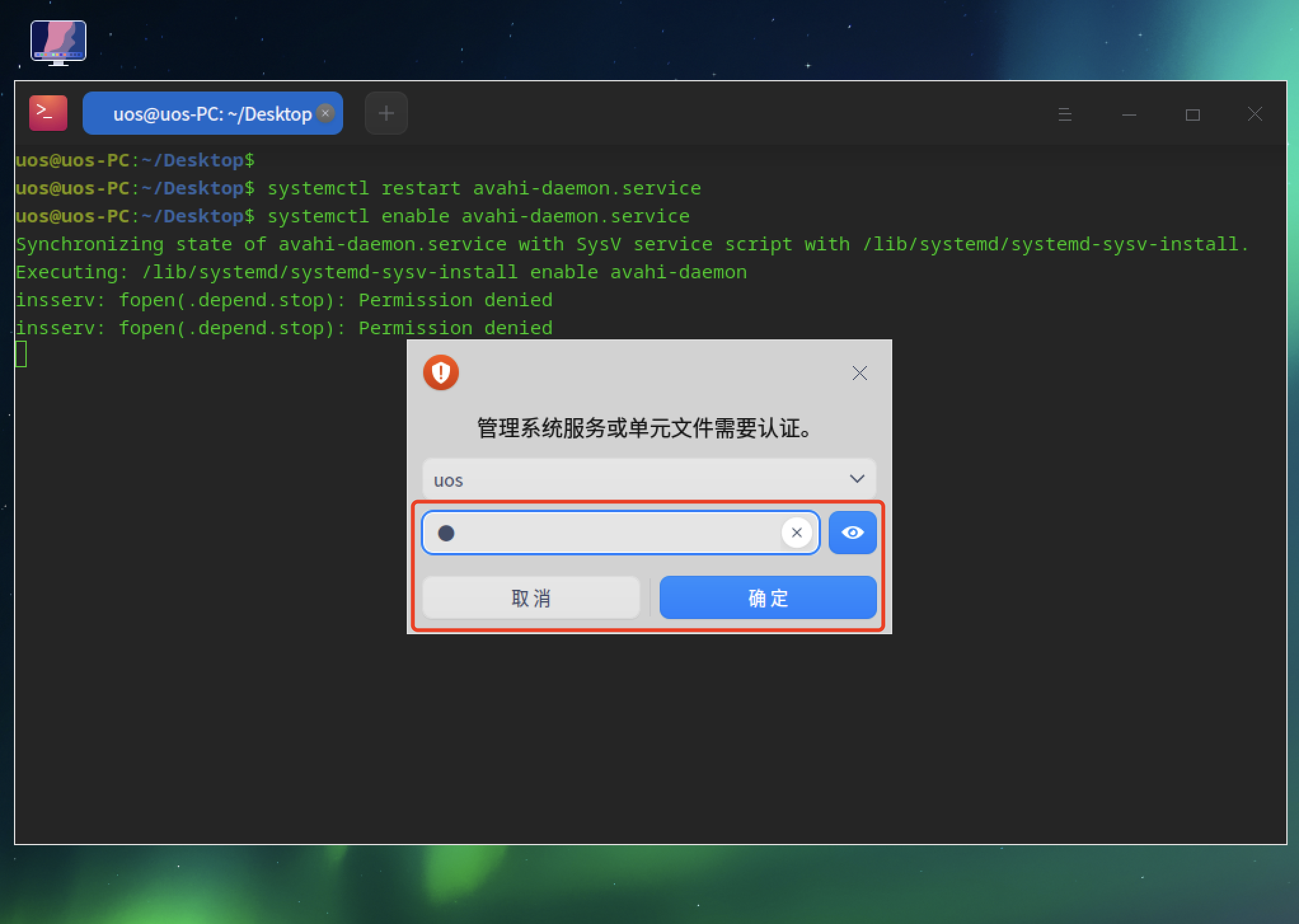
8、认证完成
uos@uos-PC:~/Desktop$ systemctl restart avahi-daemon.service
uos@uos-PC:~/Desktop$ systemctl enable avahi-daemon.service
Synchronizing state of avahi-daemon.service with SysV service script with /lib/systemd/systemd-sysv-install.
Executing: /lib/systemd/systemd-sysv-install enable avahi-daemon
insserv: fopen(.depend.stop): Permission denied
insserv: fopen(.depend.stop): Permission denied
Created symlink /etc/systemd/system/dbus-org.freedesktop.Avahi.service → /lib/systemd/system/avahi-daemon.service.
Created symlink /etc/systemd/system/multi-user.target.wants/avahi-daemon.service → /lib/systemd/system/avahi-daemon.service.
Created symlink /etc/systemd/system/sockets.target.wants/avahi-daemon.socket → /lib/systemd/system/avahi-daemon.socket.
uos@uos-PC:~/Desktop$
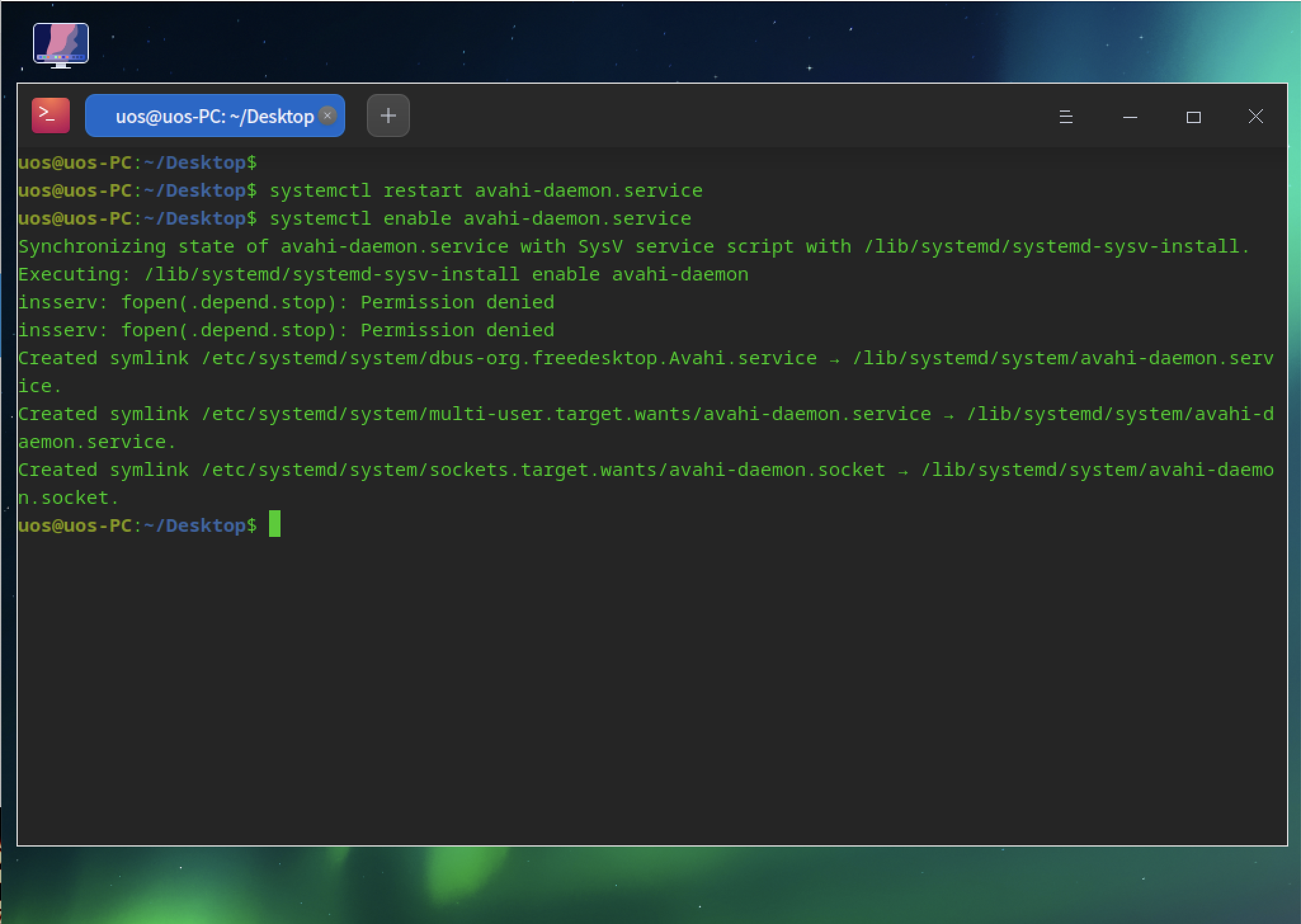
9、查看avahi-daemon服务状态
uos@uos-PC:~/Desktop$ systemctl status avahi-daemon.service
● avahi-daemon.service - Avahi mDNS/DNS-SD Stack
Loaded: loaded (/lib/systemd/system/avahi-daemon.service; enabled; vendor preset: enabled)
Active: active (running) since Fri 2023-08-18 11:57:09 CST; 39s ago
Main PID: 17045 (avahi-daemon)
Status: "avahi-daemon 0.7 starting up."
Tasks: 2 (limit: 4915)
Memory: 1.0M
CGroup: /system.slice/avahi-daemon.service
├─17045 avahi-daemon: running [uos-PC.local]
└─17046 avahi-daemon: chroot helper
uos@uos-PC:~/Desktop$
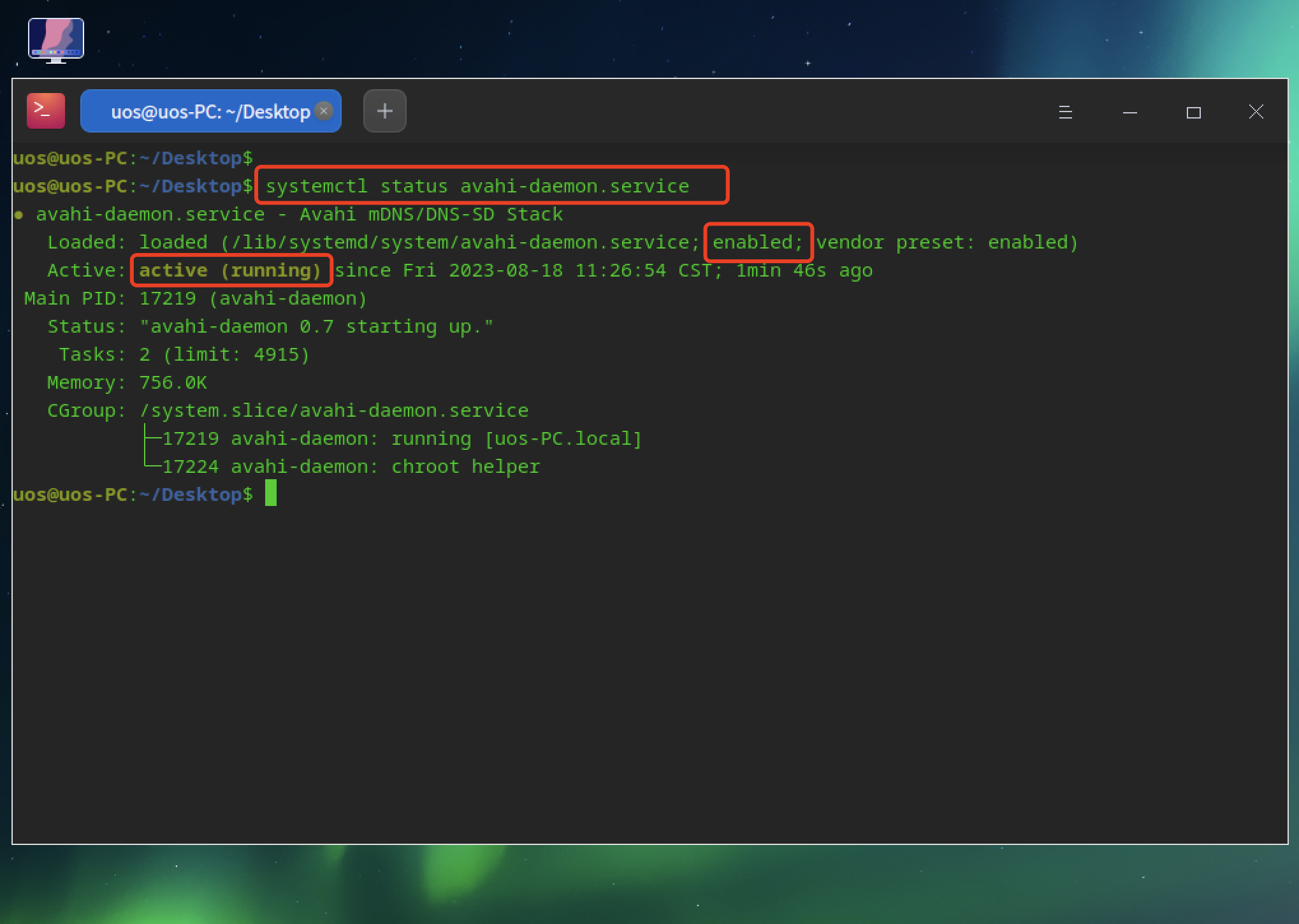
10、新建文件夹,右键点击选择属性
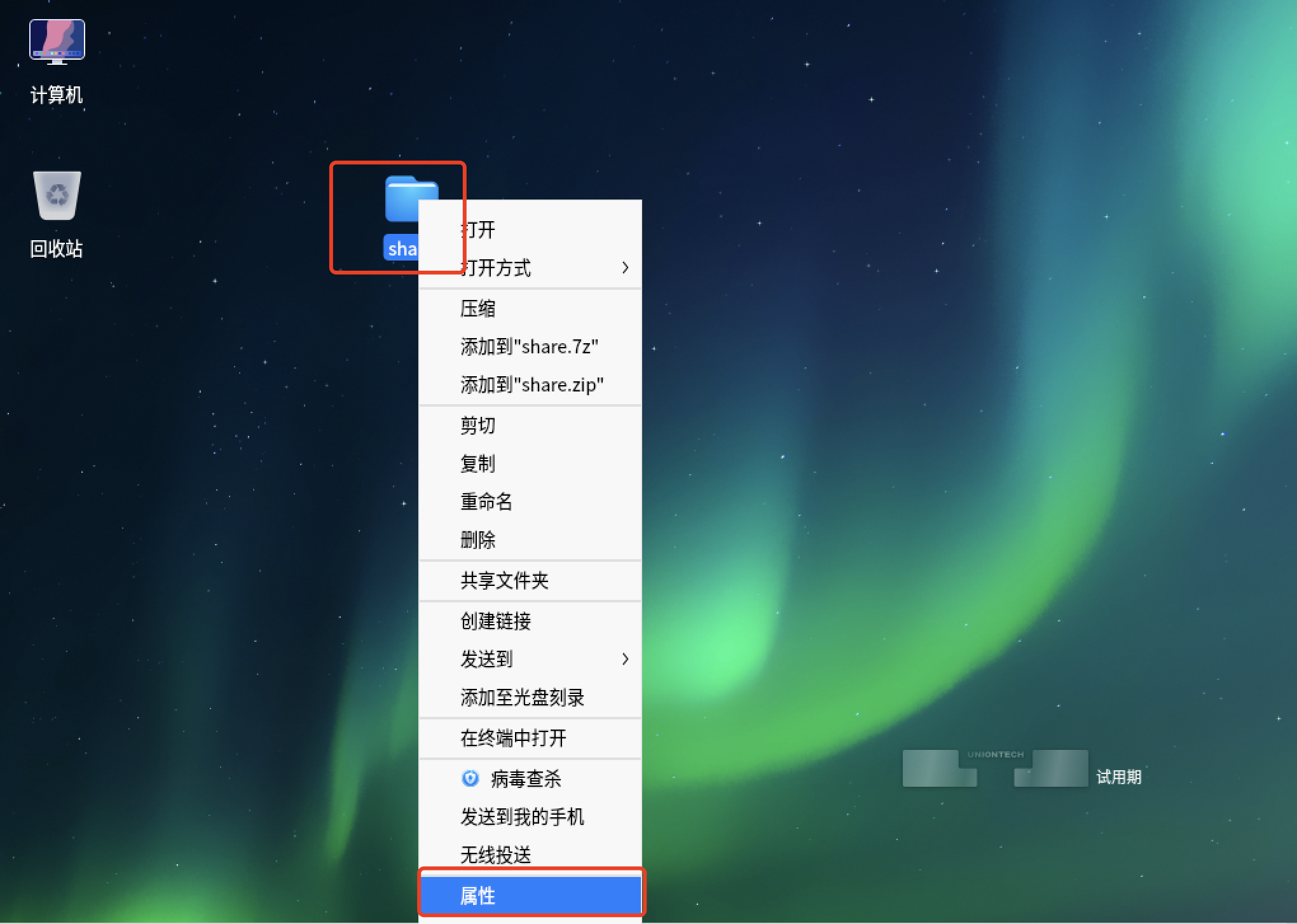
11、勾选共享此文件夹
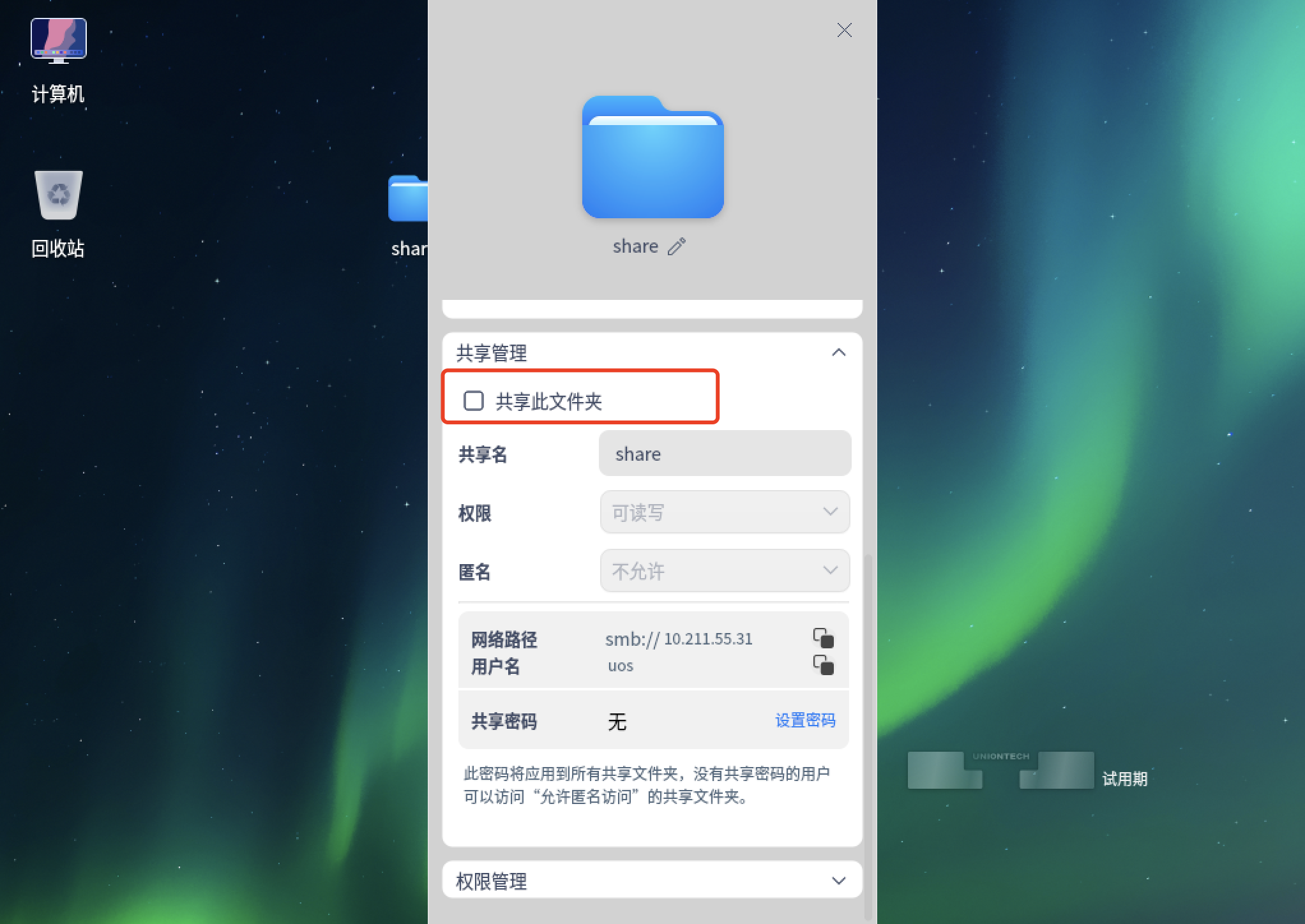
12、输入密码启动smbd服务
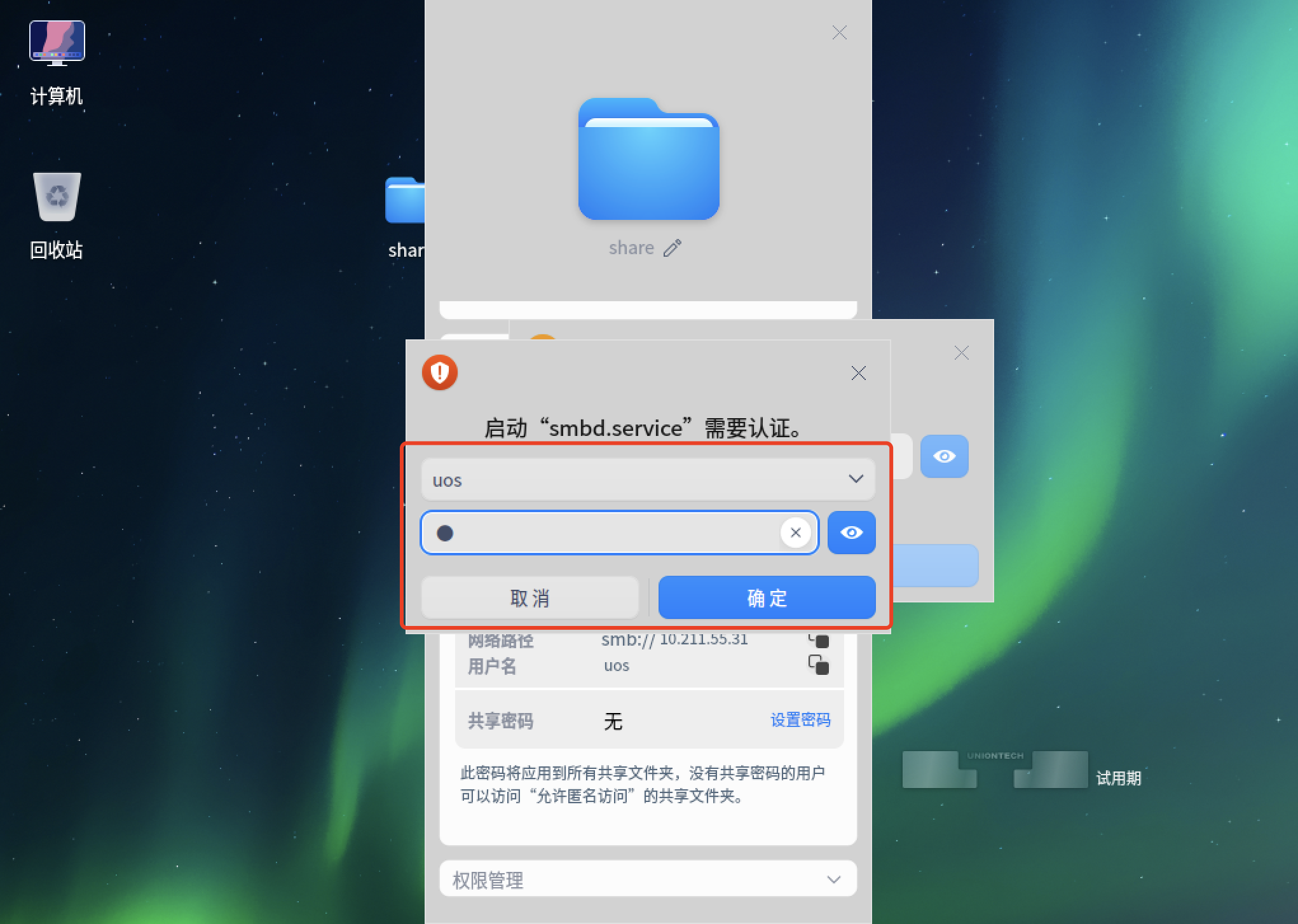
13、输入设置共享密码
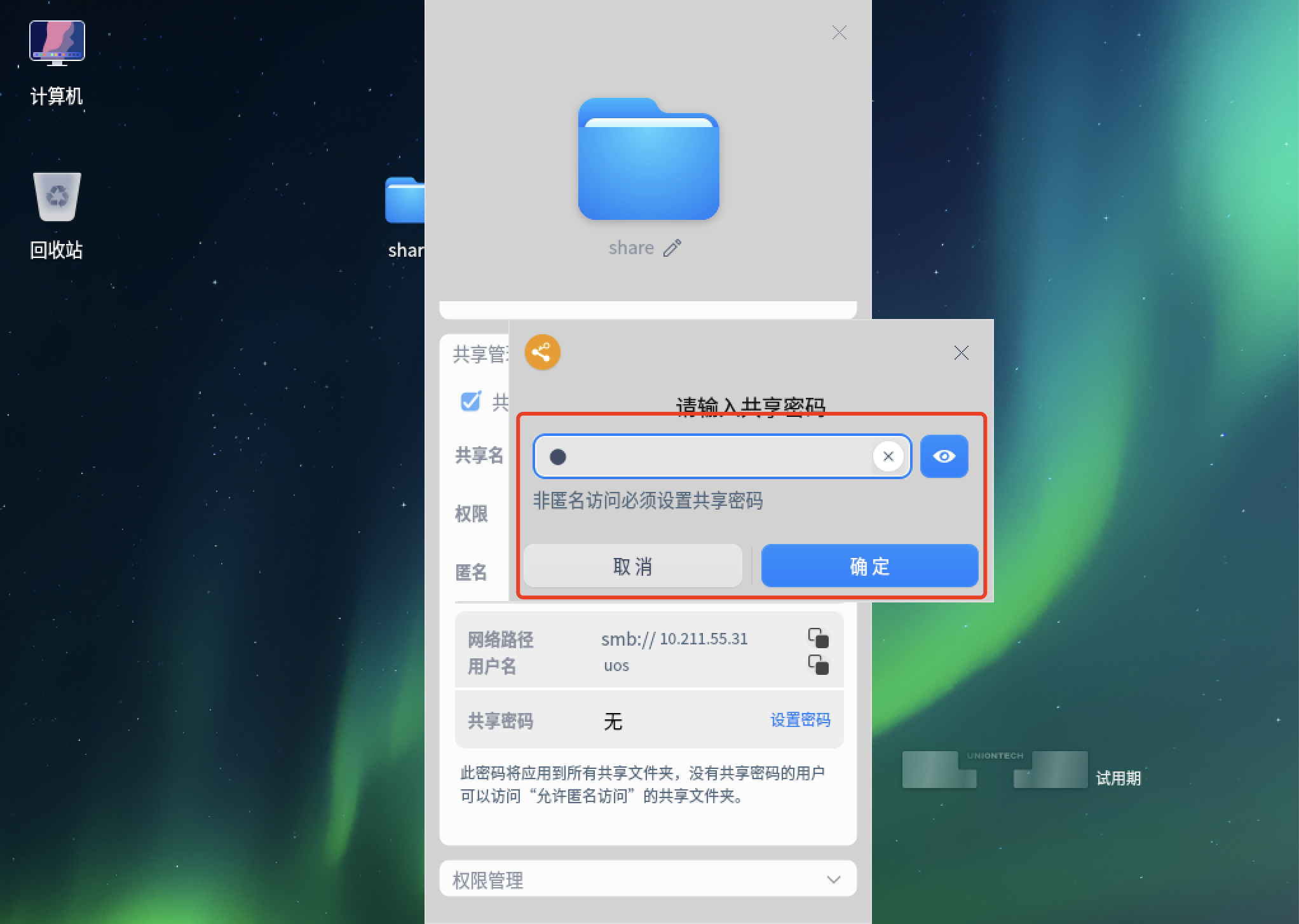
14、输入密码修改共享信息
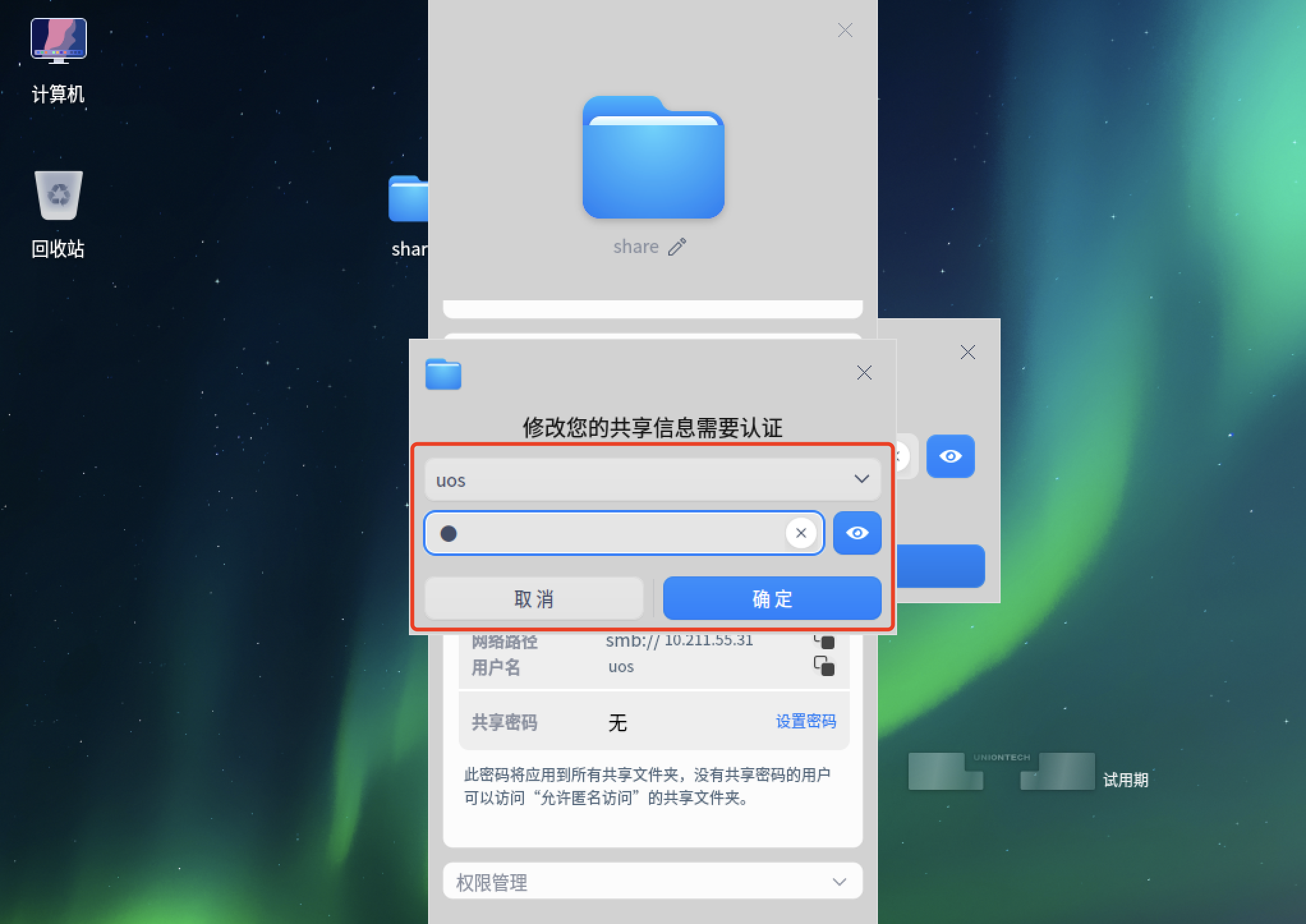
15、共享设置完成
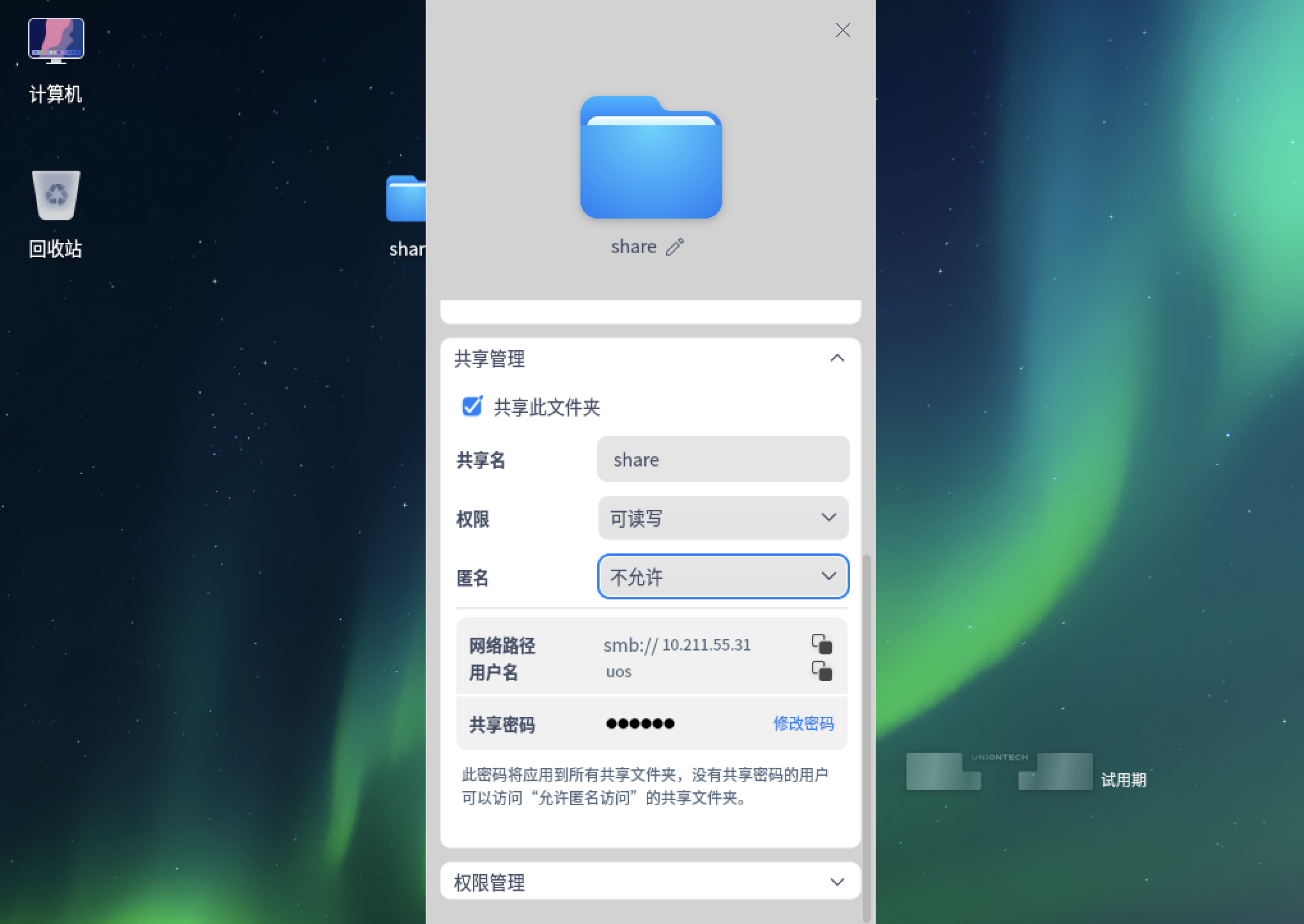
16、在控制中心查看计算机名
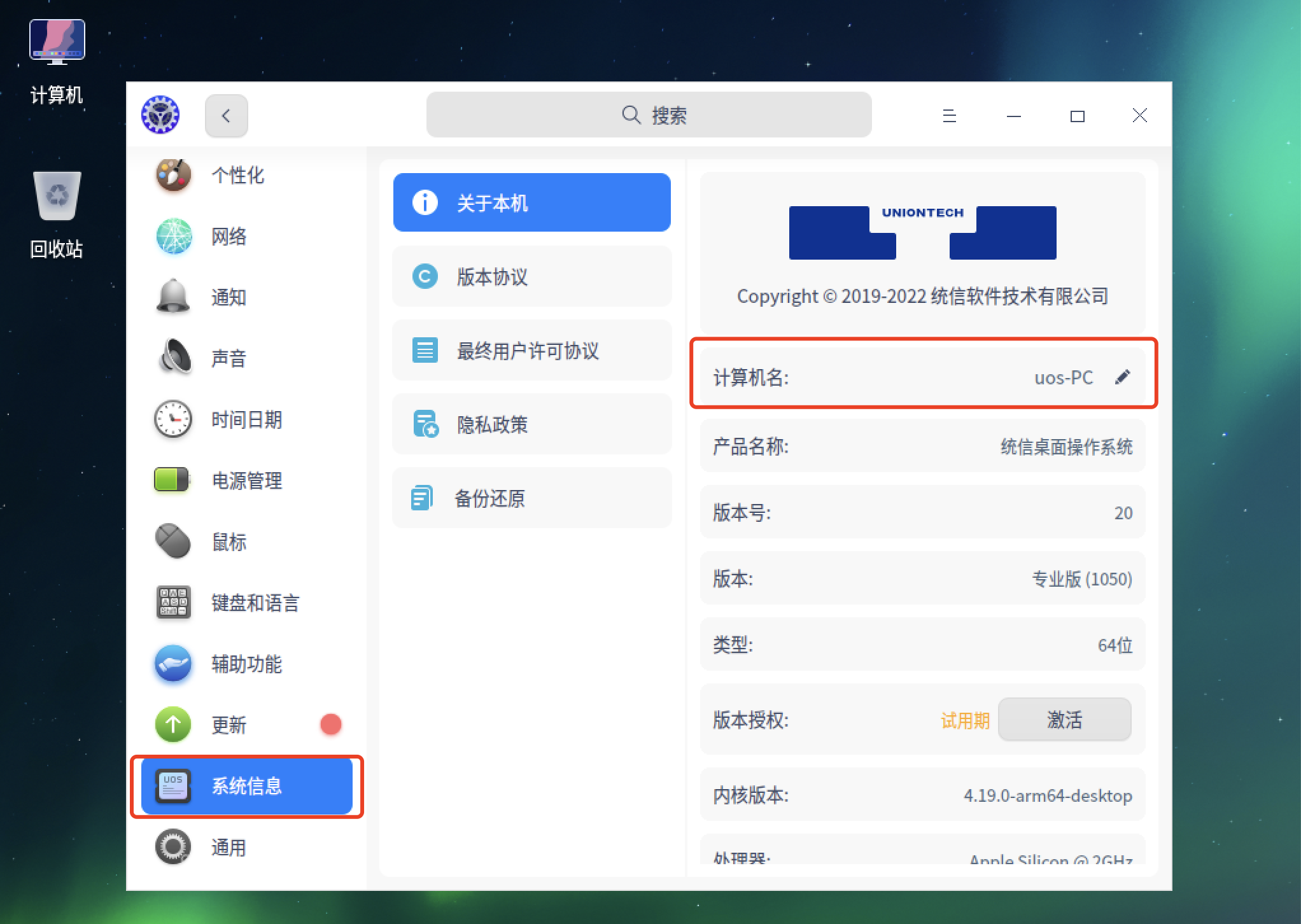
17、在windows上ping主机名
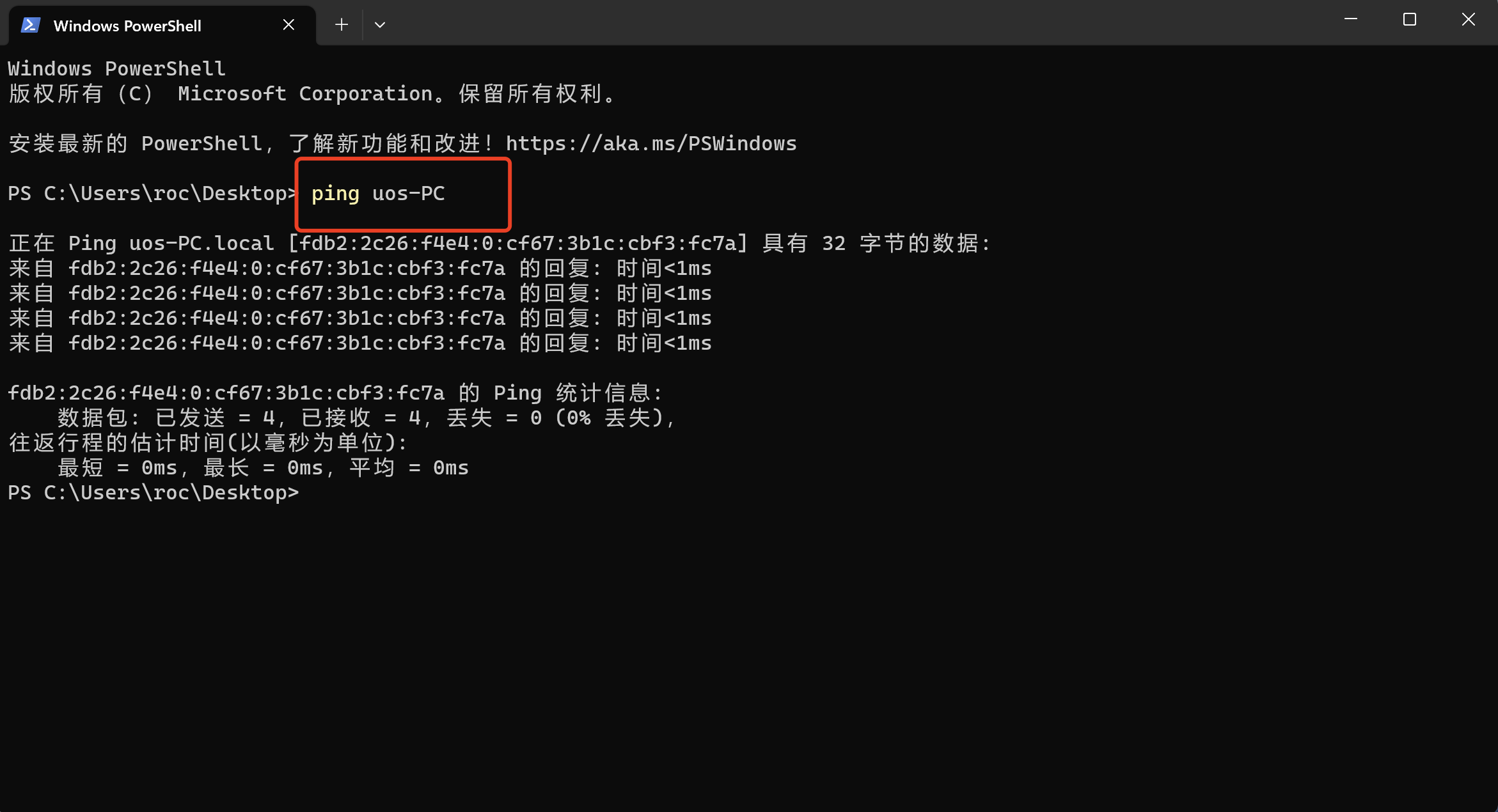
18、在windows资源管理器使用uos主机名的方式打开共享文件夹
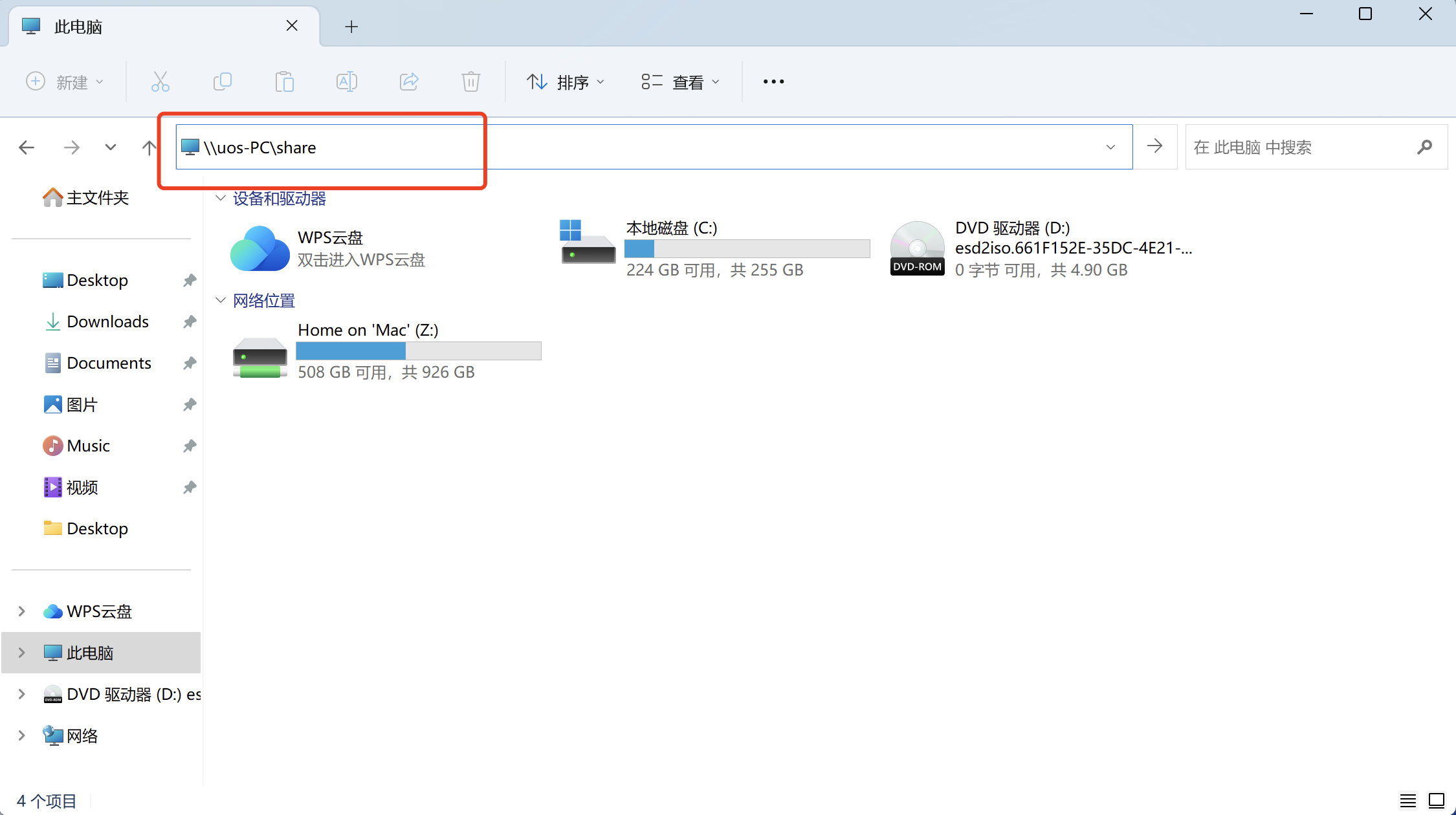
19、在共享文件夹创建文件夹测试权限
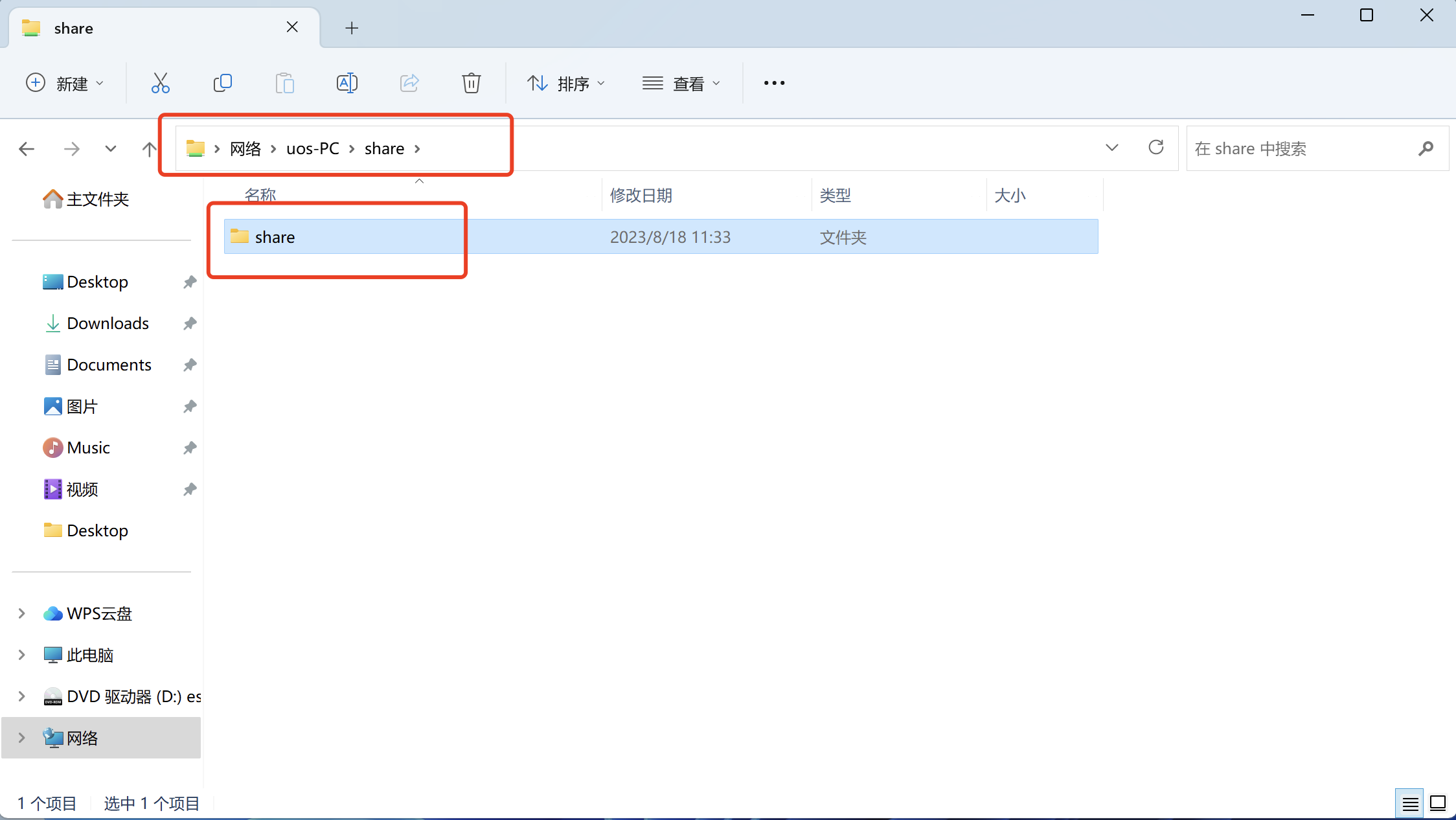
20、在uos共享文件夹中查看,显示正常
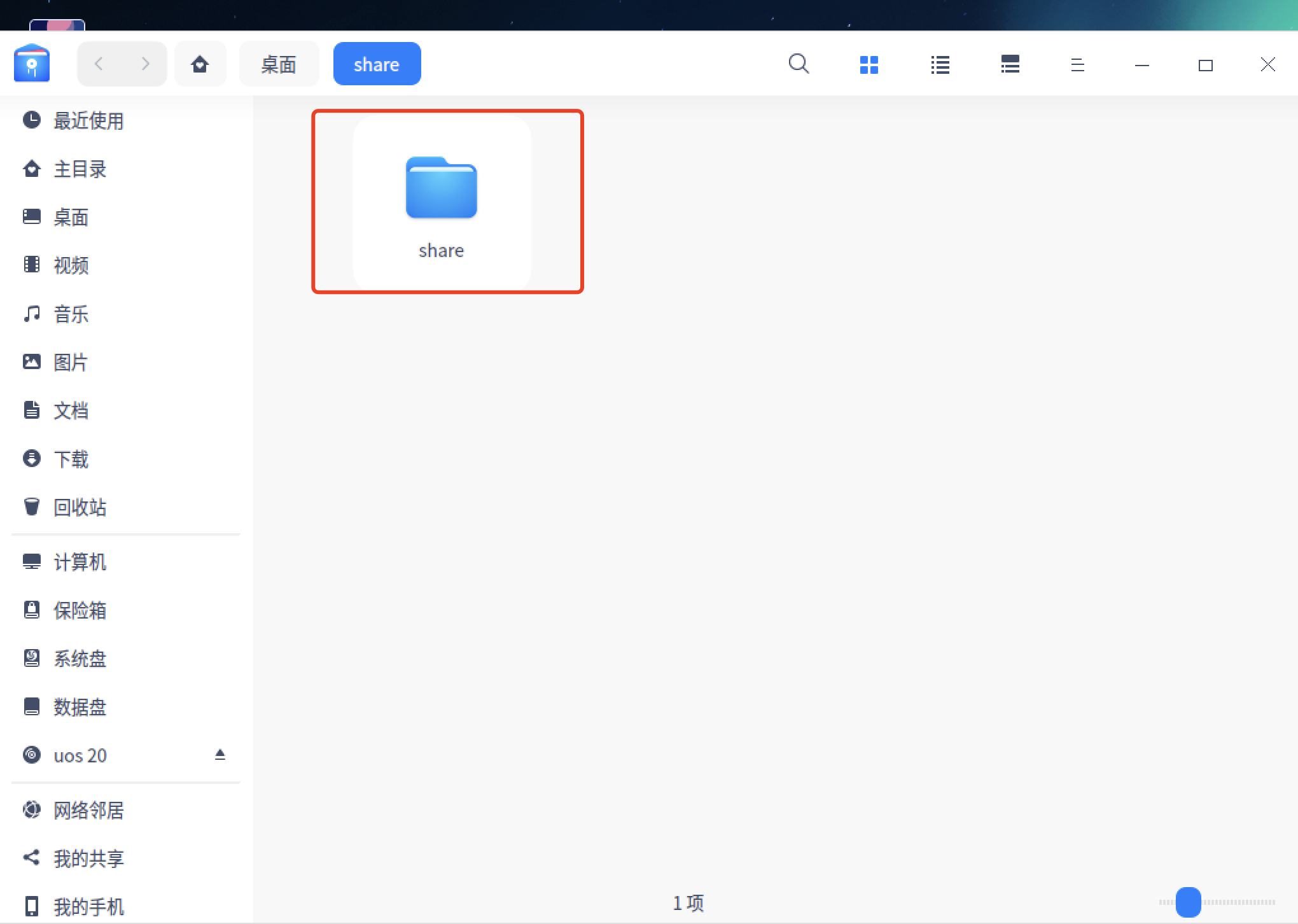


























 5704
5704











 被折叠的 条评论
为什么被折叠?
被折叠的 条评论
为什么被折叠?










